В наше время смарт ТВ - это обычное явление. Многие люди уже давно наслаждаются преимуществами современных технологий и могут смотреть любимые фильмы и сериалы прямо на большом экране. Однако, часто бывают ситуации, когда телевизор не показывает смарт ТВ, вызывая разочарование и недоумение у пользователей.
На самом деле, причин такой проблемы может быть несколько. Во-первых, возможно, ваш телевизор просто не поддерживает функцию смарт ТВ. Некоторые старые модели не имеют встроенного интернет-приемника или не могут работать с популярными приложениями, такими как YouTube или Netflix.
Если ваш телевизор поддерживает смарт ТВ, но вы все еще не можете получить доступ к этой функции, возможно, дело в проблемах с интернет-соединением. Нестабильное или отсутствующее подключение к сети может быть причиной, по которой смарт ТВ не работает на вашем телевизоре. Проверьте настройки Wi-Fi или подключите телевизор к Интернету по кабелю.
Если проблема с смарт ТВ по-прежнему остается, возможно, требуется обновление программного обеспечения. Некоторые модели телевизоров требуют регулярных обновлений для поддержания совместимости с новыми приложениями и функциями. Убедитесь, что у вас установлена последняя версия прошивки для вашего телевизора.
Видео не показывается на телевизоре? Возможные причины и решения

Ситуация, когда на смарт-телевизоре не показывается видео, может оказаться довольно неприятной. Возможно, вы загружаете фильмы или открываете стриминговые сервисы, и экран телевизора остается черным. В таком случае, прежде чем беспокоиться, стоит рассмотреть несколько возможных причин и способов решения проблемы.
1. Подключение к Интернету
Первое, на что стоит обратить внимание, - это подключение вашего телевизора к Интернету. Убедитесь, что Wi-Fi или Ethernet-кабель подключены должным образом и работают нормально. Плохое или нестабильное подключение может привести к тому, что видео не будет загружаться или будет длительно буферизоваться.
2. Проверьте наличие обновлений
Вторым шагом следует проверить наличие обновлений для вашего смарт-телевизора. Некоторые проблемы с воспроизведением видео могут быть связаны с устаревшими версиями программного обеспечения. Проверьте настройки вашего телевизора на наличие доступных обновлений и, если таковые имеются, установите их.
3. Проверьте формат видео
Если только конкретное видео не загружается, следующим шагом будет проверить формат этого видео. Возможно, ваш телевизор не поддерживает выбранный формат файла. Убедитесь, что формат видео совместим с вашим телевизором. Если нет, попробуйте использовать конвертер для преобразования файла в поддерживаемый формат.
4. Перезагрузите телевизор
Если все предыдущие шаги не помогли, попробуйте перезагрузить свой смарт-телевизор. Иногда простое перезапуск может решить множество проблем со связью и программным обеспечением. Выключите телевизор, подождите несколько секунд и включите его снова.
5. Свяжитесь с производителем
Если ни одно из вышеперечисленных решений не помогло, возможно, причина проблемы более сложная. В этом случае рекомендуется связаться с производителем вашего смарт-телевизора или обратиться в сервисный центр. Они смогут предоставить более точную диагностику и решить вашу проблему.
Важно помнить, что наличие проблем со воспроизведением видео на смарт-телевизоре может быть вызвано как программными, так и аппаратными неисправностями. При возникновении проблемы всегда стоит проверить все возможные решения и обратиться за помощью, если ничего не помогает.
Обновите программное обеспечение своего смарт ТВ
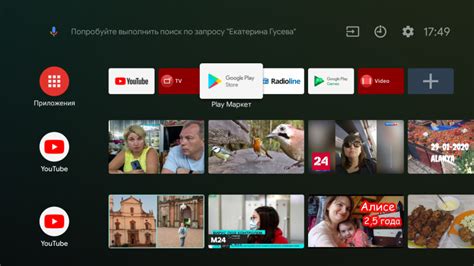
Если ваш телевизор не показывает смарт ТВ, проблема может заключаться в устаревшей версии программного обеспечения. Многие смарт ТВ требуют регулярных обновлений, чтобы функционировать правильно.
Для того чтобы обновить программное обеспечение, вам может потребоваться проверить доступные обновления через настройки вашего телевизора. Обычно это можно сделать следующим образом:
- Перейдите к меню настройки вашего телевизора.
- Найдите раздел "Обновление программного обеспечения" или что-то похожее.
- Выберите опцию "Проверить наличие обновлений" или что-то подобное.
- Если доступны новые обновления, следуйте инструкциям для их установки.
Помните, что процесс обновления программного обеспечения может занять некоторое время, особенно если доступно большое обновление. Будьте терпеливы и дождитесь завершения процесса.
Кроме того, также стоит проверить наличие обновлений для приложений смарт ТВ. Часто проблемы с отображением связаны с устаревшей версией приложений. Проверьте наличие обновлений через магазин приложений на вашем телевизоре.
Обновление программного обеспечения и приложений может помочь устранить проблемы с отображением смарт ТВ на вашем телевизоре. Проверьте доступные обновления и установите их, чтобы наслаждаться полным функционалом своего смарт ТВ.
Проверьте соединение с интернетом и настройки сети на телевизоре

Если у вас возникли проблемы с отображением смарт ТВ на вашем телевизоре, первым делом необходимо проверить соединение с интернетом и настройки сети на телевизоре. Вот несколько шагов, которые могут помочь вам решить данную проблему:
- Убедитесь, что ваш телевизор подключен к интернету. Проверьте Ethernet-кабель или Wi-Fi-соединение, а также убедитесь, что в настройках вашего телевизора указан правильный пароль для Wi-Fi.
- Проверьте настройки сети на телевизоре. Зайдите в меню настроек и найдите раздел "Сеть" или "Соединение", где вы сможете проверить и изменить настройки Wi-Fi или Ethernet.
- Перезагрузите ваш роутер и модем. Иногда проблемы с подключением могут возникать из-за неполадок в вашей домашней сети. Попробуйте перезагрузить роутер и модем, чтобы обновить соединение.
- Проверьте доступность интернет-сервисов. Возможно, проблема не в настройках вашего телевизора, а в доступности интернет-сервисов. Проверьте, работает ли интернет на других устройствах, таких как компьютер или смартфон.
- Обновите программное обеспечение телевизора. Некоторые проблемы с отображением смарт ТВ могут быть вызваны устаревшей версией программного обеспечения. Проверьте наличие обновлений и, если они доступны, установите их.
Если после выполнения всех этих шагов проблема все еще не решена, возможно, вам потребуется обратиться за помощью к профессионалам или попросить поддержку от производителя вашего телевизора.
Узнайте, поддерживает ли ваш телевизор формат видео, который вы пытаетесь воспроизвести

Если ваш телевизор не показывает смарт ТВ, прежде чем искать решение проблемы, важно убедиться, что он поддерживает формат видео, который вы пытаетесь воспроизвести.
Начните с проверки спецификаций телевизора, которые обычно указаны в его руководстве пользователя или на его официальном сайте. Найдите информацию о поддерживаемых форматах видео и аудио.
Следующим шагом будет сравнение формата видео, которое вы пытаетесь воспроизвести, с поддерживаемыми форматами вашего телевизора. Если формат не совпадает, это может быть причиной невозможности его воспроизведения.
Если ваш телевизор не поддерживает формат видео, вы можете попробовать перекодировать файл в формат, который совместим с вашим телевизором. Существует множество программ, которые позволяют перекодировать видео файлы в разные форматы.
Определить формат видео можно, открыв его свойства на компьютере. В Windows, щелкните правой кнопкой мыши на файле видео, выберите "Свойства" и перейдите на вкладку "Сведения". В Mac, нажмите правой кнопкой мыши на файле видео, выберите "Информация" и найдите секцию "Формат".
Если ваш телевизор поддерживает формат видео, который вы пытаетесь воспроизвести, но все еще не показывает его на смарт ТВ, проблема может быть связана с настройками вашего телевизора, интернет-подключением или самим файлом видео. В таком случае, обратитесь за помощью к официальной поддержке вашего телевизора или квалифицированному специалисту.
Попробуйте подключить внешнее устройство для просмотра видео на телевизоре
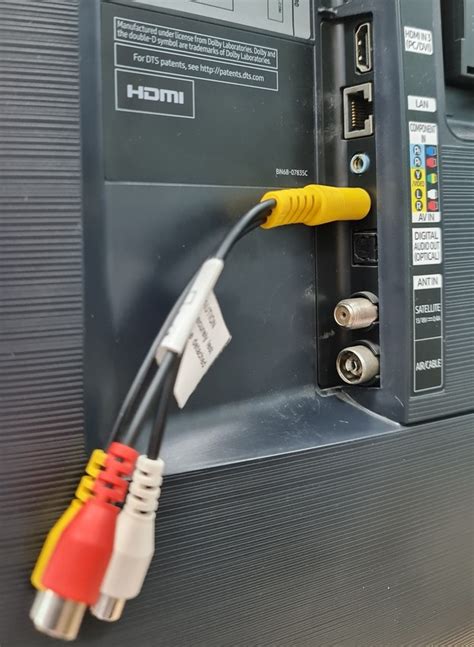
Если ваш телевизор не показывает смарт ТВ, возможно, что у него отсутствует встроенный модуль Smart TV. В таком случае, вам потребуется внешнее устройство, которое позволит вам воспользоваться функциональностью смарт ТВ.
На сегодняшний день существует несколько популярных вариантов внешних устройств:
| Внешнее устройство | Описание |
|---|---|
| Медиа-приставка (TV-приставка) | Медиа-приставка – это небольшое устройство, которое подключается к телевизору через HDMI-порт и позволяет смотреть контент из различных онлайн-сервисов, таких как YouTube, Netflix, и многих других. Некоторые из популярных марок медиа-приставок: Apple TV, Roku, Amazon Fire TV. |
| Игровая приставка | Некоторые игровые приставки имеют встроенную функцию смарт ТВ. Например, Xbox One и PlayStation 4 позволяют устанавливать и использовать различные приложения. |
| ТВ-приставка оператора | Если у вас есть подписка на цифровое ТВ у оператора связи, вы можете воспользоваться их ТВ-приставкой, которая обычно имеет функцию смарт ТВ. |
| Устройства на базе операционной системы Android | Существуют множество Android TV-боксов и Android-приставок, которые позволяют превратить ваш обычный телевизор в умный. Они работают на базе операционной системы Android и предлагают широкий выбор приложений. |
Подключение внешнего устройства довольно простое. Вам потребуется HDMI-кабель для подключения устройства к телевизору и доступ к интернету (обычно через Wi-Fi или Ethernet).
Если ваш телевизор не показывает смарт ТВ, попробуйте одно из этих внешних устройств, и вы сможете наслаждаться просмотром видео и использовать другие функции смарт ТВ.



